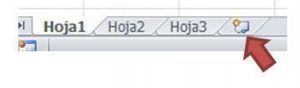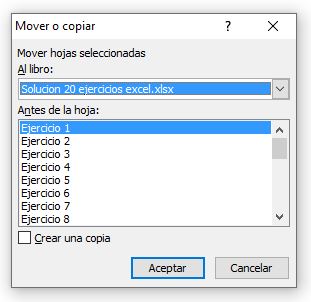Desplazarse de una hoja a otra
Accedemos a cada una de las hojas en Excel haciendo clic sobre la pestaña correspondiente en la barra de selección de hojas. Esta barra está situada en la parte inferior izquierda de la pantalla.
Si la pestaña de la hoja que se quiere activar no está visible, se pueden utilizar los botones de desplazamiento de etiquetas, a la izquierda de las pestañas de hojas.
De izquierda a derecha su función es la de activar: la primera hoja, la hoja anterior, la hoja siguiente y la última hoja.
Insertar hojas
Para insertar una hoja de cálculo nueva, sigue uno de los siguientes procedimientos:
- Haz clic en la ficha Insertar hoja de cálculo en la barra de selección de hojas.
- En la ficha Inicio, en el grupo Celdas , haz clic en Insertar y, a continuación, haz clic en Insertar hoja.
- También puedes hacer clic con el botón secundario del ratón en una de las pestañas de hoja de cálculo situadas en barra de selección de hojas y, a continuación, hacer clic en Insertar.
Eliminar hojas
Selecciona la hoja u hojas de cálculo que deseas eliminar.
- En el grupo Celdas de la ficha Inicio, haz clic en la flecha situada junto a Eliminar y, a continuación, en Eliminar hoja.
- También puedes hacer clic con el botón secundario del ratón en la pestaña de una hoja de cálculo (barra de selección de hojas) o en la pestaña de cualquiera de las hojas de cálculo seleccionadas que desees eliminar. A continuación, haz clic en Eliminar.
Cambiar el nombre a las hojas
- En la barra de las fichas de hojas, haz clic con el botón secundario del ratón en la ficha de hoja cuyo nombre deseas cambiar y, a continuación, haz clic en Cambiar nombre.
- También se puede cambiar al nombre de la hoja dando doble clic a la pestaña de hoja.
Mover o Copiar hojas
Podemos utilizar dos métodos.
- El primer método:
- Nos situamos sobre la ficha de la hoja a mover.
- Pulsamos el botón derecho del ratón, y seleccionamos la opción Mover o copiar…
- Obtendríamos el mismo resultado si pulsáramos la opción Mover o copiar de la ficha Inicio / grupo Celdas / menú Formato.
- En el recuadro que aparece pulsamos en la flecha de la lista desplegable “Al libro” para elegir el libro de trabajo donde queremos copiarla. (Para moverla a otro libro, los dos libros deben estar abiertos antes de entrar en esta opción).
- En el recuadro Antes de la hoja, seleccionamos la hoja que quedará a la derecha de la hoja copiada.
- Hacemos clic sobre la casilla Crear una copia para copiar la hoja. Si no marcamos esta casilla lo que haremos será mover la hoja .
- Hacemos clic sobre el botón Aceptar.
- El segundo método:
- Nos situamos en la ficha de la hoja a copiar.
- Pulsamos la tecla CTRL del teclado y, manteniéndola pulsada, pulsamos el botón del ratón sobre la etiqueta de la hoja a copiar y la arrastramos hasta la posición donde queremos copiar la hoja.
- Una vez situados donde queremos copiar la hoja, soltamos el botón del ratón y a continuación la tecla CTRL.
Ocultar y mostrar hojas en Excel
Selecciona la hoja u hojas de cálculo que deseas ocultar.
- En el grupo Celdas de la ficha Inicio, haz clic en la opción Formato y, a continuación, en Ocultar y mostrar / Ocultar hoja.
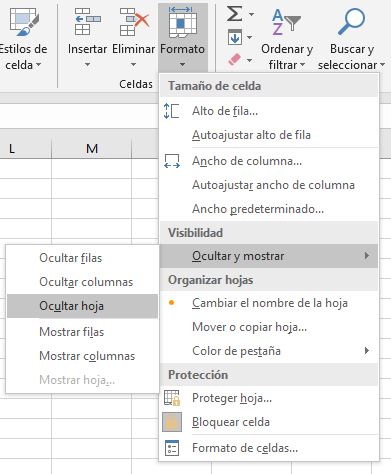
- También puedes hacer clic con el botón secundario del ratón en la pestaña de una hoja de cálculo (barra de selección de hojas) o en la pestaña de cualquiera de las hojas de cálculo seleccionadas que desees ocultar. A continuación, haz clic en ocultar.
Si tenemos alguna hoja de cálculo oculta podemos acceder a la opción Mostrar hoja.
Agrupar hojas en Excel
- Nos situamos en la primera hoja que queramos agrupar en la barra de selección de hojas.
- Pulsamos la tecla CTRL y, manteniéndola presionada seleccionamos el resto de fichas de hojas que deseemos.
Al agrupar las hojas, lo que escribamos en la hoja activa, ya sea datos o fórmulas, lo veremos reflejado en todas las hojas agrupadas.
Podemos desagrupar las hojas pulsando el botón derecho del ratón sobre las fichas de hojas y clicando la opción “desagrupar hojas”.
Fórmulas con referencias de varias hojas en Excel
Para hacer referencia a celdas que estén situadas en otras hojas, simplemente añadimos antes de la referencia a la celda o rango el nombre de la hoja seguido de un signo de exclamación cerrada (!). Por ejemplo Hoja1!A1.
Si la hoja tuviese un nombre asignado que tuviese espacios habría que escribirlo entre comillas simples (‘). Por ejemplo, ‘Datos Hoja 1’!A1.
Curso de Excel gratis con ejercicios prácticos
Esta entrada es parte de nuestro curso de Excel con ejercicios prácticos. Si lo deseas, Accede al curso de Excel gratuito para conocer todo su contenido.